Sida loo tuso ama loo qariyo liiska lagu taliyay ee ku jira Start Menu ee Windows 11
Haddii aadan rabin inaad muujiso faylasha iyo abka dhawaan la furay, waxaad qarin kartaa liiska ama qaybta lagu taliyay ee (Recommended )Start Menu on Windows 11 . Waxaad dami kartaa qaybta lagu taliyay(Recommended) ee Start Menu adiga oo isticmaalaya Settings Windows(Windows Settings) .
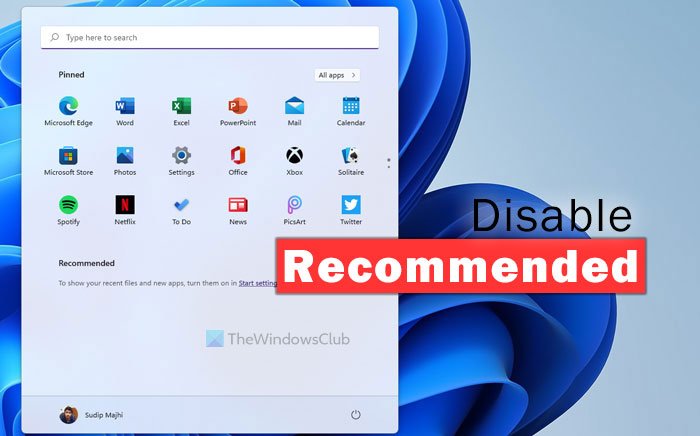
The Start Menu of Windows 11 waxa uu leeyahay qayb lagu taliyay(Recommended) , oo soo bandhigaysa faylal iyo abka dhawaan la furay. Waxay u badan tahay sida liiska soo muuqda markaad midigta gujiso abka ku yaal Taskbarka(Taskbar) . Isla sidaas oo kale ayaa ka muuqda Start Menu oo aad isticmaali karto si aad u hesho dhammaan faylasha iyo abka dhawaan la furay daqiiqado gudahood.
Mararka qaarkood, waxaa laga yaabaa inaadan jeclayn inaad dadka kale tusto faylashaagii dhawaan la furay sabab kasta ha ahaatee. Waxaad u isticmaali kartaa casharkan si aad u damiso liiska abka lagu taliyay ee ku jira (Recommended)menu(Start Menu) -ka bilawga xaaladahan oo kale.
Sida loo qariyo liiska lagu taliyay ee ku jira (Recommended)Start Menu ee Windows 11
Si aad u muujiso ama aad u qariso liiska lagu taliyay ee ku jira Start Menu on Windows 11 , raac talaabooyinkan:
- Press Win+I si aad u furto Dejinta Daaqadaha(Windows Settings) .
- Aad goobta shaqsiyaynta(Personalization)
- Guji ikhtiyaarka Start .
- Beddel badhanka abka dhawaan lagu daray .(Show recently added apps)
- U beddel Bandhiga walxaha dhawaan furmay ee ku jira Start, Liisaska bood, iyo (Show recently opened items in Start, Jump Lists, and File Explorer ) badhanka File Explorer.
Si aad wax badan uga ogaato tillaabooyinkan aan soo sheegnay si faahfaahsan, sii wad akhriska.
Marka hore, waxaad u baahan tahay inaad furto Windows Settings . Inkastoo ay jiraan dhowr siyaabood oo taas loo sameeyo, waxaad riixi kartaa Win+I kiiboodhka gaaban. Marka xigta, u gudub tab shakhsiyeynta oo guji ikhtiyaarka (Personalization )Start ee ka muuqda dhinaca midig.
Halkan waxaad ka heli kartaa laba ikhtiyaar - Muuji abka dhawaan lagu daray(Show recently added apps) oo Muuji walxaha dhawaan la furay ee Start, Liisaska Bood, iyo File Explorer(Show recently opened items in Start, Jump Lists, and File Explorer) .
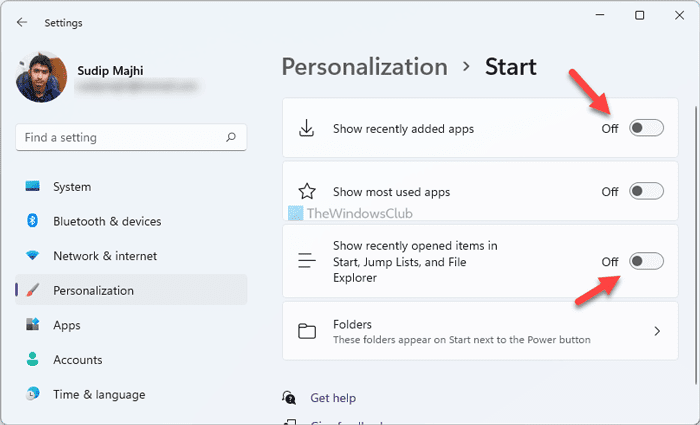
Waxa aad u baahantahay in aad labada badhamaan midba mid ka daba badasho.
Marka la sameeyo, waxaad heli kartaa fariin leh Si aad u muujiso faylalkaagii dhawaa iyo abka cusub, shid gudaha Start settings(To show your recent files and new apps, turn them on in Start settings) .
Macluumaadkaaga, waxaad shidi kartaa ama dami kartaa Bandhiga abka dhawaan lagu daray (Show recently added apps ) adigoo isticmaalaya Tifaftiraha Siyaasadda Kooxda Maxaliga(Local Group Policy Editor) iyo sidoo kale Tifatiraha Diiwaanka(Registry Editor) . Si kastaba ha ahaatee, si aad u damiso goobta kale, waa in aad furto Windows Settings panel.
Si aad u joojiso Bandhiga abka dhawaan lagu daray (Show recently added apps ) adoo isticmaalaya Siyaasadda Kooxda(Group Policy) , waxaad u baahan tahay inaad furto Tifaftiraha Siyaasadda Kooxda Maxaliga ah(Local Group Policy Editor) marka hore. Taas awgeed, taabo Win+R , ku qor gpedit.msc , oo taabo badhanka Gelida .( Enter )
Marka xigta, u gudub jidkan:
Computer Configuration > Administrative Templates > Start Menu and Taskbar
Laba-guji liiska ka saar liiska "Dhawaan lagu daray" Start Menu (Remove “Recently added” list from Start Menu ) oo dooro ikhtiyaarka karti (Enabled ) leh.
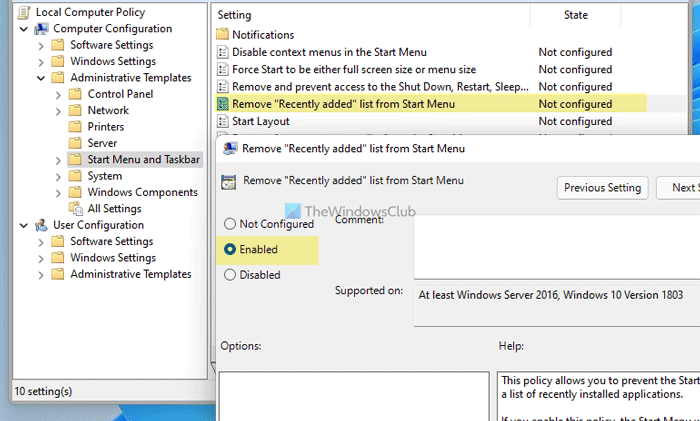
Guji badhanka OK si aad u badbaadiso isbeddelka.
Si aad u joojiso Bandhiga abka dhawaan lagu daray (Show recently added apps ) adoo isticmaalaya Registry , ka fur Tifaftiraha Diiwaanka(Registry Editor) kumbuyuutarkaaga. Taas awgeed, taabo Win+R , ku qor regedit(regedit) , taabo badhanka Gelida (Enter ) oo guji ikhtiyaarka Haa .(Yes )
Marka xigta, u gudub jidkan:
HKEY_LOCAL_MACHINE\SOFTWARE\Policies\Microsoft\Windows
Midig ku dhufo Windows oo dooro New > Key . U sheeg sida Explorer . Marka xigta, midig-guji Explorer oo dooro New > DWORD (32-bit) Value .
U sheeg sida HideRecentlyAddedApps . Laba jeer ku dhufo oo dhig xogta Qiimaha sida (Value)1 .
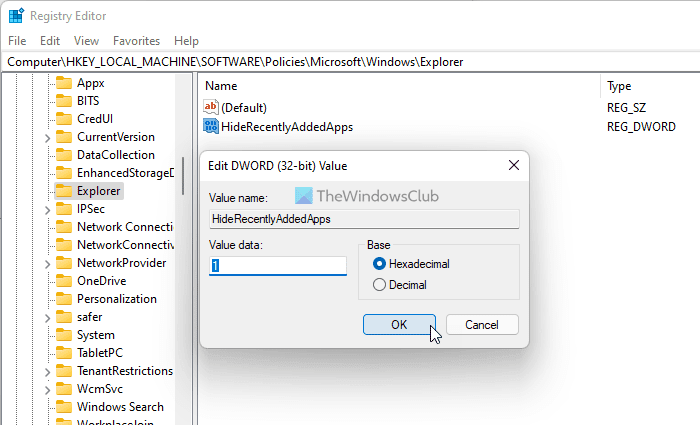
Guji badhanka OK si aad u badbaadiso isbeddelka oo dib u bilaw kombayutarkaga si aad u hesho isbeddelka.
Sidii hore loo soo sheegay, waa in aad joojisaa Showga dhawaan la furay ee ku jira Start, Liss Jump, iyo File Explorer (Show recently opened items in Start, Jump Lists, and File Explorer ) settings ka Windows Settings si aad gabi ahaanba u joojiso qaybta lagu taliyay (Recommended ) ee ku jirta Start Menu on Windows 11 .
Sideen walxaha uga qariyaa liiska bilowga(Start) ?
Waxaa jira dhowr qaybood oo lagu daray Start Menu on Windows 11 . Waxaad u baahan tahay inaad beddesho xulashooyin kala duwan si aad u qariso walxaha kala duwan ee Menu-ga Bilowga(Start Menu) . Tusaale ahaan, waxaad isticmaali kartaa casharkan si aad u qariso qaybta lagu taliyay(Recommended) . Waxaad xaq u guji kartaa app gaar ah ama fayl oo dooro Unpin from Start ama ikhtiyaar la mid ah si aad shaqada u qabato.
Sideen uga takhalusaa liiska cusub ee Windows Start ?
Waa suurtogal in laga takhaluso kan cusub Windows 11 Start Menu adoo isticmaalaya Diiwaanka Diiwaangelinta(Registry Editor) . Waxaad u baahan tahay inaad bedesho qiimaha Start_ShowClassicMode REG_DWORD qiimaha. Si aad u ogaato wax badan oo ku saabsan dib u soo celinta Start Menu ee caadiga ah ee Windows 11(getting back the classic Start Menu in Windows 11) , waxaad u baahan tahay inaad akhrido maqaalkan.
Waa intaas! Waxaan rajeynayaa in hagahan uu caawiyay.
Akhri: (Read: )Sida loo joojiyo Liisaska Booska Taskbar ee Windows 10?
Related posts
Sida loo furo Windows Tools gudaha Windows 11
Sida loo tuso ama loo qariyo apps-ka inta badan la isticmaalo gudaha Start Menu on Windows 11
Sida loo daro ama looga saaro galka Windows 10/11 Start Menu
Sida loo guuro Windows 11 Ka bilow Menu una guuro dhinaca bidix
Sida loo beddelo Start Menu iyo Midabka Taskbar gudaha Windows 11
Start Menu ma furna ama badhanka bilawga kuma shaqeeyo Windows 11/10
Sida loo shaqsiyeeyo Start Menu gudaha Windows 11 -
Ka Bilow Meel kasta waa Bilow Menu beddelka Windows 10
Pin To Start Menu oo aan shaqaynayn ama ku cirroobayn Windows 11/10
Ka saar ms-resource:AppName/Shayga qoraalka ee Windows Start Menu
Sida loogu daro ama looga saaro walxaha ku jira Dhammaan abka ku jira Start Menu ee Windows 11/10
Sida loo dhejiyo Start Menu gudaha Windows 11 -
Sida loo cabbiro Start Menu iyo Taskbar gudaha Windows 10
Sida saacad loogu daro Bilawga Menu iyadoo la isticmaalayo Alarm & Clock app gudaha Windows
Marka la riixo furaha Esc waxa uu ka furmaya menu-ka Start gudaha Windows 11/10? Waa kan hagaajinta!
Ikhtiyaarada Korontada ayaa ka maqan Menu Start gudaha Windows 11/10
Qaabaynta Menu Start Custom waa lumay ka dib Windows 10 cusboonaysiinta
Sida loo dhejiyo gaaban degelka si loo bilaabo Menu gudaha Windows 10
Sida loo habeeyo Windows 10 Bilow nashqadaynta adiga oo bedelaya faylka .xml
Daar Menu-ga bilawga cusub ee Windows 10 nooca 2004 hadda
